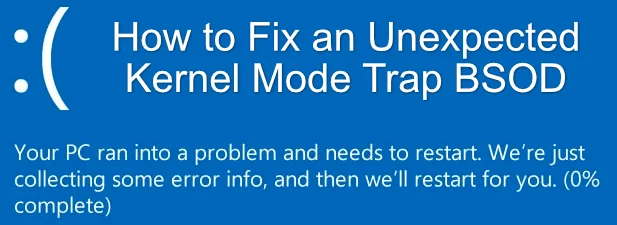Windows 10 có thể chia sẻ nhiều thứ với các phiên bản tiền nhiệm, nhưng tính không ổn định không phải là một trong số đó. Bản phát hành gần đây nhất của Windows ổn định hơn nhiều so với các phiên bản trước đó, với ít sự cố hơn, màn hình xanh chết chóc (BSOD) và các lỗi không thể xử lý được.
Điều đó không có nghĩa là BSOD và sự cố không hoàn toàn chưa từng xảy ra và Windows 10 đôi khi vẫn bị BSOD. Một trong những vấn đề nghiêm trọng nhất là BSOD bẫy chế độ hạt nhân không mong muốn, có thể khó khắc phục. Nếu bạn muốn biết cách sửa lỗi BSOD bẫy chế độ hạt nhân không mong muốn, đây là những gì bạn cần.
Nội dung bài viết
Điều gì gây ra lỗi BSOD Bẫy chế độ hạt nhân không mong muốn trong Windows 10?
Giống như mã dừng BSOD “quá trình quan trọng đã chết” và các lỗi BSOD nghiêm trọng khác, bẫy chế độ hạt nhân không mong đợi BSOD có thể khó tìm ra. Đối với hầu hết người dùng, nó thường xảy ra khi Windows phát hiện phần cứng không tương thích buộc nó phải ngừng hoạt động.
Đừng hoảng sợ — điều đó không nhất thiết có nghĩa là có vấn đề gì đó với phần cứng PC của bạn, vì xung đột phần mềm hoặc trình điều khiển cũng có thể khiến nó xuất hiện. Nếu trình điều khiển thiết bị của bạn không tương thích hoặc lỗi thời, điều này có thể gây ra bẫy BSOD chế độ hạt nhân không mong muốn.
Nó cũng có thể do bạn ép xung CPU hoặc GPU. Việc ép xung phần cứng của bạn là an toàn, nhưng nếu CPU bị đẩy quá xa, nó có thể gây ra sự không ổn định (gây ra BSOD như thế này). Một số người dùng trực tuyến cũng đã báo cáo phần mềm diệt vi rút và phần mềm độc hại gây ra BSOD này, chỉ ra xung đột phần mềm thêm.

Trong hầu hết các trường hợp, khắc phục sự cố phần cứng và trình điều khiển thiết bị của bạn sẽ giải quyết được sự cố BSOD. Nếu không, bạn sẽ cần phải điều tra các giải pháp khác, bao gồm cả việc kiểm tra phần cứng để tìm lỗi hoặc cài đặt lại Windows.
Nếu nguyên nhân là do vấn đề phần cứng thì việc thay đổi trình điều khiển sẽ không có tác dụng gì nhiều. Bạn sẽ cần phải nghĩ đến việc nâng cấp PC, thay thế các thành phần chính như bo mạch chủ hoặc CPU để khắc phục mọi sự cố phần cứng.
Cập nhật Windows và Trình điều khiển thiết bị
Microsoft thường xuyên phát hành các bản cập nhật mới cho Windows 10, từ các bản cập nhật nhỏ vào thứ Ba hàng tuần cho đến các bản phát hành hệ thống mới lớn một hoặc hai lần mỗi năm. Nếu bạn gặp lỗi BSOD bẫy chế độ hạt nhân không mong muốn, thì cách khắc phục dễ dàng (đặc biệt nếu nó chỉ ra sự cố phần mềm) là kiểm tra các bản cập nhật hệ thống và trình điều khiển.
Trình điều khiển là các thành phần phần mềm cho phép Windows tương tác với phần cứng của bạn. Nếu không có trình điều khiển phù hợp, PC của bạn không thể hoạt động bình thường — gây ra lỗi BSOD và sự cố. Bạn có thể kiểm tra các bản cập nhật mới (bao gồm cả bản cập nhật trình điều khiển) từ menu Cài đặt Windows.
- Để bắt đầu, hãy nhấp chuột phải vào menu Bắt đầu của Windows, chọn Cài đặt Lựa chọn. Thao tác này sẽ mở menu Cài đặt Windows.

- bên trong Cài đặt menu, chọn Cập nhật & Bảo mật. bên trong cập nhật hệ điều hành Window menu, chọn Kiểm tra cập nhật. Sau đó, chọn Tải xuống (hoặc là Tải xuống và cài đặt) để bắt đầu tải xuống và cài đặt các bản cập nhật mới.

- Windows sẽ tự động tải xuống và cài đặt các bản cập nhật mới, bao gồm cả các bản cập nhật trình điều khiển. Bạn có thể cần phải khởi động lại PC của mình để kết thúc quá trình, bạn có thể thực hiện bằng cách nhấp chuột phải vào menu Bắt đầu và chọn Tắt hoặc Khởi động lại> Khởi động lại.

Kiểm tra trang web của nhà sản xuất để biết bản phát hành trình điều khiển mới hơn
Windows sẽ tự động tìm và cài đặt các trình điều khiển gần đây cho phần cứng của bạn, nhưng điều đó không phải lúc nào cũng bao gồm các trình điều khiển mới nhất hiện có. Một số nhà sản xuất, bao gồm cả nhà sản xuất cạc đồ họa, phát hành trình điều khiển mới nhanh hơn.
Để duy trì sự ổn định, Microsoft sẽ chỉ phát hành các trình điều khiển này thông qua Windows Update khi chúng đã được chứng minh là ổn định. Tuy nhiên, nếu hệ thống của bạn có lỗi, việc cài đặt trình điều khiển hoàn toàn mới từ trang web của nhà sản xuất có thể khắc phục sự cố.

Ví dụ: NVIDIA thường xuyên phát hành các trình điều khiển mới để bổ sung các tính năng hoặc hỗ trợ cho các card đồ họa hoặc trò chơi mới. Nếu bạn cài đặt một cạc đồ họa hoàn toàn mới, bạn cũng sẽ cần cài đặt các trình điều khiển mới để phù hợp.
Windows sẽ cố gắng cài đặt trình điều khiển phù hợp khi cài đặt, nhưng nếu không thể (hoặc nếu trình điều khiển quá cũ), lỗi BSOD như bẫy chế độ hạt nhân không mong muốn BSOD có thể xảy ra. Mặc dù cài đặt trình điều khiển mới không phải là một phương pháp chữa bệnh thần kỳ, nhưng nó sẽ giúp khắc phục sự cố cho nhiều người dùng.
Quét các tệp hệ thống bị hỏng
Lỗi BSOD bẫy chế độ hạt nhân không mong muốn thường là sự cố phần cứng hoặc trình điều khiển, nhưng không loại trừ sự cố với chính Windows. Các tệp bị hỏng ảnh hưởng đến hạt nhân (bao gồm cả quá trình hạt nhân ntoskrnl.exe) sẽ gây ra lỗi và BSOD, vì vậy cách duy nhất để giúp giải quyết vấn đề này là quét (và sửa) các tệp hệ thống bị hỏng.
- Để thực hiện việc này, hãy nhấp chuột phải vào menu Bắt đầu và chọn Windows PowerShell (Quản trị viên) Lựa chọn. Thao tác này sẽ mở một thiết bị đầu cuối PowerShell mới.

- Trong cửa sổ PowerShell, nhập sfc / scannow. Thao tác này sẽ chạy công cụ dọn dẹp SFC, công cụ này sẽ tự động sửa mọi tệp hệ thống bị hỏng. Sau khi hoàn tất, hãy kiểm tra lỗi ổ đĩa của bạn bằng cách nhập chkdsk / r.

Nếu Windows (và ổ đĩa hệ thống của bạn) báo cáo không có vấn đề gì, bạn sẽ cần điều tra sâu hơn một chút bằng cách kiểm tra phần cứng của mình và sử dụng công cụ khắc phục sự cố BSOD của riêng Windows.
Chạy Công cụ khắc phục sự cố BSOD
Trình khắc phục sự cố Windows là một bổ sung mới cho Windows 10, cho phép bạn nhanh chóng chẩn đoán và khắc phục các sự cố với các phần khác nhau của hệ điều hành Windows.
- Để chạy trình khắc phục sự cố BSOD, hãy nhấp chuột phải vào menu Bắt đầu và chọn Cập nhật & Bảo mật Lựa chọn. Từ đó, chọn Khắc phục sự cố> Trình gỡ rối bổ sung, sau đó chọn Màn hình xanh> Chạy trình khắc phục sự cố để bắt đầu trình khắc phục sự cố. Nếu bạn không thấy Màn hinh xanh như một tùy chọn, hãy chọn Phần cứng và Thiết bị thay thế.

Trình khắc phục sự cố BSOD sẽ chạy qua và kiểm tra hệ thống của bạn để tìm lỗi. Làm theo bất kỳ hướng dẫn bổ sung nào trên màn hình để giải quyết bất kỳ sự cố nào mà nó phát hiện được.
Kiểm tra phần cứng PC của bạn
Nếu phần cứng của bạn bị lỗi, thì việc cập nhật trình điều khiển hoặc chạy trình khắc phục sự cố Windows sẽ không làm được gì nhiều. Bạn sẽ cần khắc phục sự cố phần cứng của mình thêm, kiểm tra xem nó có hoạt động bình thường không và thay thế nó, nếu cần.
Điều này có thể khó chẩn đoán, đặc biệt nếu bạn không có phần cứng bổ sung để kiểm tra. Nếu PC của bạn vẫn chạy, bạn có thể chạy phần mềm kiểm tra mức khởi động như MemTest86 (để kiểm tra RAM) hoặc PassMark (để kiểm tra CPU và phần cứng khác).

Bạn cũng nên kiểm tra bên trong máy tính của mình, dọn sạch bụi và quạt của vỏ máy, đồng thời kiểm tra các thành phần và dây dẫn của bạn đã được lắp đặt chính xác chưa. Một dây lỏng hoặc một thiết bị đầu cuối bị bám bụi có thể đủ để gây ra lỗi BSOD, vì vậy trước khi bạn vội vàng thay thế các linh kiện, hãy kiểm tra mọi thứ đã được kết nối chính xác chưa.
Bước tiếp theo
Lỗi BSOD có thể khó khắc phục, nhưng nếu bạn thấy lỗi BSOD bẫy chế độ hạt nhân không mong muốn trên PC chạy Windows 10, bạn thường có thể khắc phục nó bằng cách làm theo các bước ở trên. Cập nhật trình điều khiển của bạn và kiểm tra các sự cố phần cứng sẽ khắc phục được sự cố cho hầu hết người dùng, nhưng nó không được đảm bảo.
Nó có thể là không đủ, vì vậy không loại trừ việc nâng cấp các thành phần PC của bạn. Tuy nhiên, trước khi làm điều đó, bạn có thể thử cài đặt lại Windows, thao tác này sẽ giúp loại bỏ mọi vấn đề về phần mềm hoặc trình điều khiển xung đột.